Jeśli posiadasz dwa lub więcej komputerów, prawdopodobnie używasz ich jako części sieci lokalnej, ale czasami mogą wystąpić pewne problemy.
Użytkownicy zgłaszają, że pojawia się komunikat o błędzie „Nie można udostępnić Twojego folderu” w systemie Windows 10, więc czy istnieje sposób, aby naprawić ten błąd? Oto kilka przykładów tego lub podobnych problemów:
- Zasób udostępniony nie został utworzony w tej chwili
- Wystąpił błąd podczas próby odmowy dostępu
- Nie można udostępnić Twojego pliku
- Niepoprawna funkcja zasobu udostępnionego nie została w tej chwili utworzona
- Wystąpił błąd podczas próby odmowy dostępu do folderu
- Wystąpił błąd podczas próby udostępnienia grupy lub zasobu nie jest w poprawnym stanie
- Zasób udostępniony nie został utworzony w tej chwili Win 10
Jak mogę naprawić Twojego folderu nie można udostępnić błąd w systemie Windows 10?
Spis treści:
- Zaawansowane udostępnianie przez użytkownika
- Utwórz hasło dla każdego użytkownika na tym komputerze lub wyłącz Udostępnianie chronione hasłem
- Usuń bieżącą i utwórz nową grupę domową
- Ponownie zainstaluj system Windows 10
Jak powiedzieliśmy wcześniej, sieci lokalne są świetne, gdy chcesz udostępnić swoje pliki innym użytkownikom, ale czasami mogą wystąpić błędy.
Jeśli podczas próby udostępnienia go innym użytkownikom w sieci pojawia się komunikat „Nie można udostępnić folderu”, możesz wypróbować następujące rozwiązania.
Rozwiązanie 1 — Zaawansowane udostępnianie użytkownika
- Znajdź folder, który chcesz udostępnić.
- Kliknij prawym przyciskiem myszy i wybierz Właściwości z menu.
- Przejdź na kartę Udostępnianie i kliknij przycisk Udostępnianie zaawansowane.
- Sprawdź Udostępnij ten folder i przejdź do Uprawnienia.
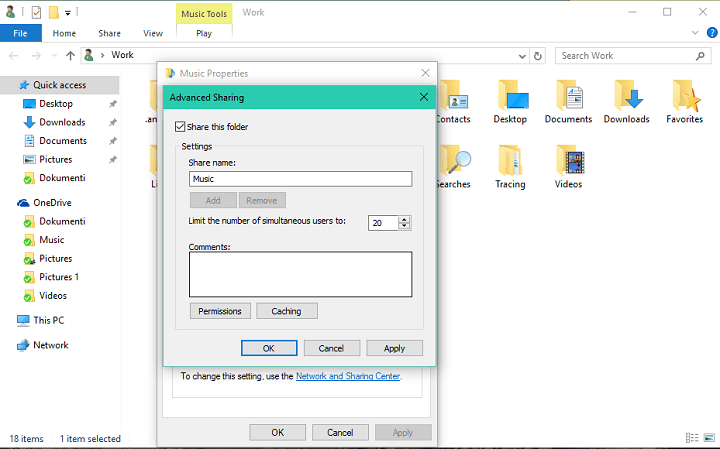
- Teraz musisz wybrać, jakiego rodzaju użytkowników Twój folder będzie udostępniany. Jeśli chcesz udostępnić go wszystkim, kliknij opcję Pełna kontrola dla wszystkich. Jeśli używasz ochrony hasłem, kliknij Dodaj> Zaawansowane> Znajdź teraz i wybierz Uwierzytelnieni użytkownicy. Następnie kliknij OK i wybierz Pełna kontrola.

- Kliknij przycisk OK, aby zapisać zmiany.
Udało Ci się udostępnić folder, ale nikt nie może uzyskać do niego dostępu? Przejrzyj ten przewodnik, aby szybko rozwiązać problem.
Rozwiązanie 2 — Utwórz hasło dla każdego użytkownika na tym komputerze lub wyłącz Udostępnianie chronione hasłem
Domyślnie, aby udostępniać pliki innym użytkownikom, musisz ustawić hasło dla każdego użytkownika. Jest to stosunkowo łatwe, wystarczy przejść do ustawień użytkownika i dodać hasło dla bieżącego użytkownika.
Musimy wspomnieć, że musisz to zrobić dla każdego komputera w sieci.
Jeśli wydaje się, że to za dużo pracy, możesz zamiast tego wyłączyć Udostępnianie chronione hasłem. Wyłączenie udostępniania chronionego hasłem wiąże się z pewnymi zagrożeniami, więc pamiętaj o tym.
Aby wyłączyć Udostępnianie chronione hasłem, wykonaj następujące czynności:
- Otwórz Panel sterowania i przejdź do Centrum sieci i udostępniania.
- Z lewego panelu wybierz Zmień zaawansowane ustawienia udostępniania.
- Kliknij przycisk strzałki w dół, aby rozwinąć ustawienia sekcji Dom lub Praca (bieżący profil).
- Znajdź sekcję Udostępnianie chronione hasłem i wybierz Wyłącz udostępnianie chronione hasłem.

- Kliknij Zapisz zmiany.
Nie możesz otworzyć Panelu sterowania w systemie Windows 10? Przejrzyj ten przewodnik krok po kroku, aby znaleźć rozwiązanie.
System Windows nadal nie wyłącza udostępniania chronionego hasłem? Przejdź o krok dalej dzięki tym rozwiązaniom.
Rozwiązanie 3 — Usuń bieżące i utwórz nową grupę domową
Oprócz wyżej wymienionych rozwiązań, powinieneś również spróbować zwrócić się do grupy domowej. Problemy w grupie domowej są częste, zwłaszcza jeśli używasz różnych iteracji systemu Windows na komputerach podłączonych do sieci.
Co więcej, wielu użytkowników, którzy dokonali aktualizacji do systemu Windows 10 w systemie Windows 7 lub 8.1, mieli trudności z Homegroup i jej funkcjami.
Z tego powodu zalecamy opuszczenie i usunięcie bieżącej grupy domowej ze wszystkich połączonych komputerów oraz utworzenie nowej. Wygląda na to, że jest to prawidłowe rozwiązanie również problemu „Twój folder nie może być udostępniony”.
Nie możesz skonfigurować grupy domowej w systemie Windows 10? Dowiedz się, jak rozwiązać problem tutaj.
Rozwiązanie 4 — Zainstaluj ponownie system Windows 10
Wreszcie, jeśli poprzednie rozwiązania nie rozwiązały problemu, zalecamy przejście do czystej ponownej instalacji systemu Windows 10. Mianowicie wydaje się, że nie do pogodzenia różnice między grupą domową w systemie Windows 7 / 8.1 i Windows 10 są najczęstszą przyczyną tego błędu .
Z tego powodu można śmiało powiedzieć, że tylko czysta instalacja systemu Windows 10 będzie działać zgodnie z przeznaczeniem, przynajmniej w odniesieniu do funkcji grup domowych i udostępniania folderów.
Ostrzeżenie o epickim przewodniku! Zainstaluj ponownie system Windows 10, wykonując kilka szybkich kroków. Wszystko, co musisz wiedzieć, jest na wyciągnięcie ręki!
To wszystko, te rozwiązania powinny pomóc rozwiązać problem udostępniania w systemie Windows 10. Jeśli masz jakieś uwagi lub pytania, sięgnij po komentarze poniżej.

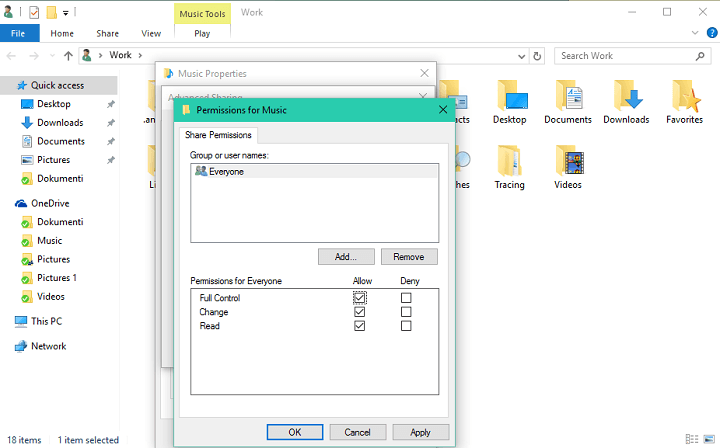
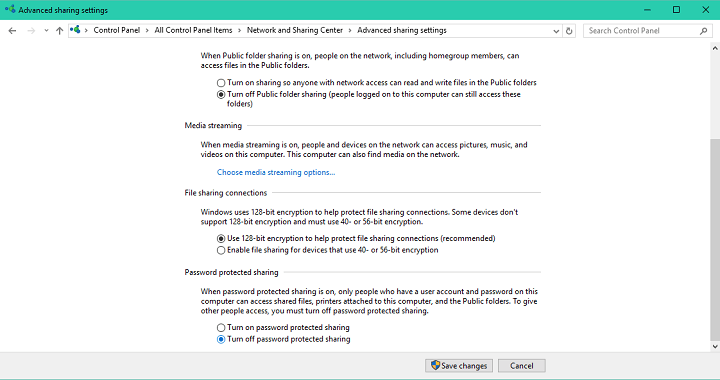
![Błąd folderu nie może być udostępniony w systemie Windows 10 [SKRÓCONY PRZEWODNIK]](https://pogotowie-komputerowe.org.pl/wp-content/cache/thumb/1e/3b0c65d127cd21e_320x200.png)



